一加9怎样开启连拍照片_一加9开启连拍照片功能方法
一加9
连拍照片
php小编子墨为您介绍一加9的连拍照片功能。一加9拥有出色的相机性能,通过开启连拍照片功能,用户可以快速连续拍摄多张照片,捕捉精彩瞬间。在本文中,我们将详细介绍一加9如何开启连拍照片功能,让您体验更便捷的拍摄方式。
1、打开手机相机,在拍摄界面点击右上角三点图标。
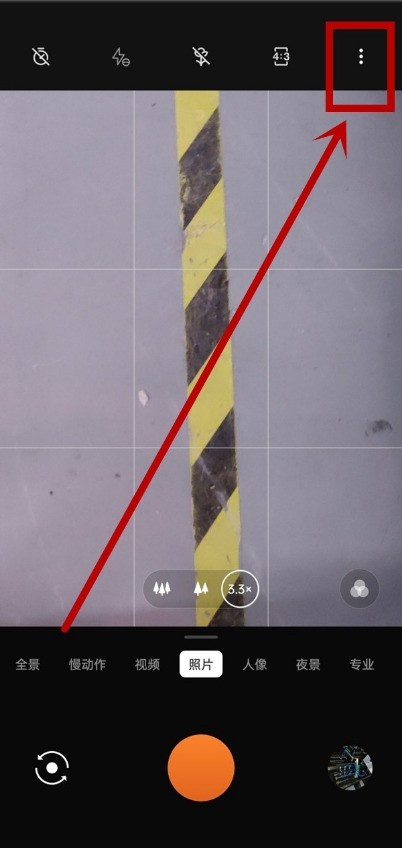
2、点击【设置】选项。
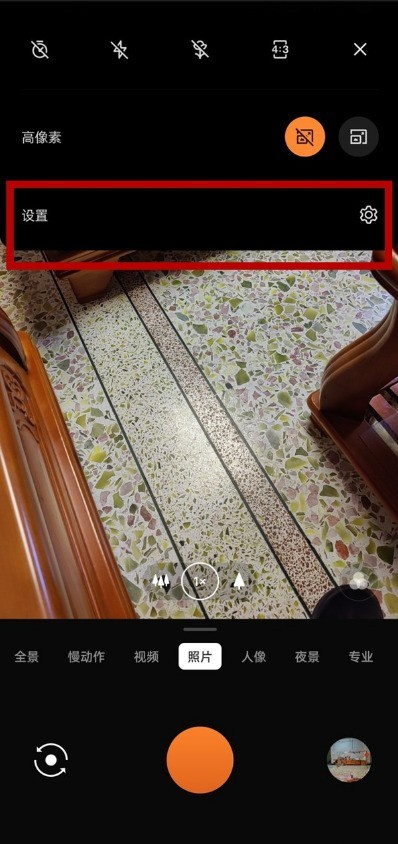
3、点击【长按快门功能】。
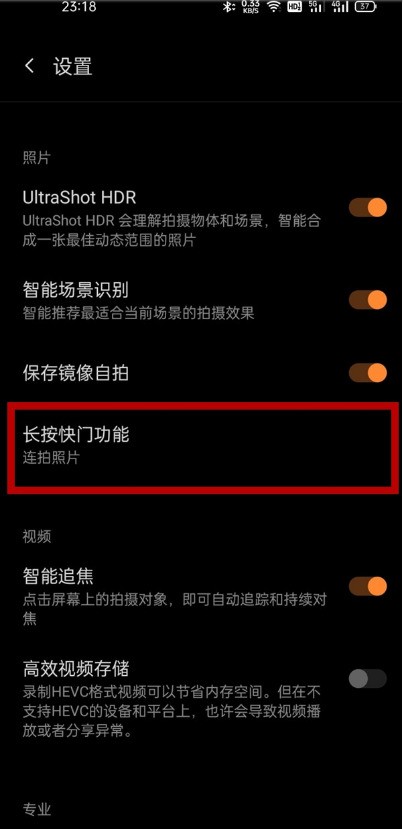
4、勾选【连拍照片】,长按快门键即可进行连拍。
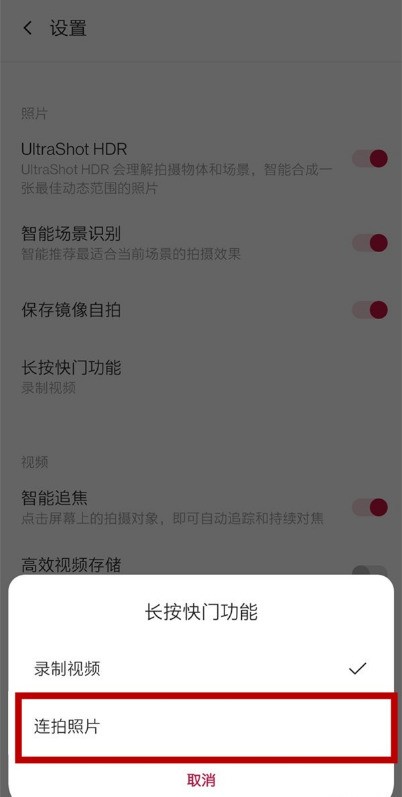
以上是一加9怎样开启连拍照片_一加9开启连拍照片功能方法的详细内容。更多信息请关注PHP中文网其他相关文章!
本站声明
本文内容由网友自发贡献,版权归原作者所有,本站不承担相应法律责任。如您发现有涉嫌抄袭侵权的内容,请联系admin@php.cn

热AI工具

Undresser.AI Undress
人工智能驱动的应用程序,用于创建逼真的裸体照片

AI Clothes Remover
用于从照片中去除衣服的在线人工智能工具。

Undress AI Tool
免费脱衣服图片

Clothoff.io
AI脱衣机

AI Hentai Generator
免费生成ai无尽的。

热门文章
R.E.P.O.能量晶体解释及其做什么(黄色晶体)
4 周前
By 尊渡假赌尊渡假赌尊渡假赌
R.E.P.O.最佳图形设置
4 周前
By 尊渡假赌尊渡假赌尊渡假赌
刺客信条阴影:贝壳谜语解决方案
2 周前
By DDD
R.E.P.O.如果您听不到任何人,如何修复音频
4 周前
By 尊渡假赌尊渡假赌尊渡假赌
WWE 2K25:如何解锁Myrise中的所有内容
1 个月前
By 尊渡假赌尊渡假赌尊渡假赌

热工具

记事本++7.3.1
好用且免费的代码编辑器

SublimeText3汉化版
中文版,非常好用

禅工作室 13.0.1
功能强大的PHP集成开发环境

Dreamweaver CS6
视觉化网页开发工具

SublimeText3 Mac版
神级代码编辑软件(SublimeText3)

热门话题
 一加9怎么快速关机_一加9快速关机的教程
Mar 23, 2024 pm 02:41 PM
一加9怎么快速关机_一加9快速关机的教程
Mar 23, 2024 pm 02:41 PM
1、日常关机:只需长按手机右侧的【电源键】即可实现关机。2、强制关机:同时按住机身侧面的【电源键】和【音量上键】约10秒,震动后立即松开就是强制关机,持续按住就是强制重启。
 一加9怎样开启连拍照片_一加9开启连拍照片功能方法
Mar 22, 2024 pm 10:21 PM
一加9怎样开启连拍照片_一加9开启连拍照片功能方法
Mar 22, 2024 pm 10:21 PM
1、打开手机相机,在拍摄界面点击右上角三点图标。2、点击【设置】选项。3、点击【长按快门功能】。4、勾选【连拍照片】,长按快门键即可进行连拍。
 一加9怎么设置breeno识屏_一加9设置breeno识屏方法
Mar 23, 2024 pm 02:06 PM
一加9怎么设置breeno识屏_一加9设置breeno识屏方法
Mar 23, 2024 pm 02:06 PM
1、打开手机设置,点击【Breeno】选项。2、点击【Breeno识屏】选项。3、将【Breeno识屏】右侧的开关开启即可。
 苹果13怎样设置连拍照片_iPhone13开启用音量键连拍照片功能流程一览
Mar 22, 2024 pm 10:51 PM
苹果13怎样设置连拍照片_iPhone13开启用音量键连拍照片功能流程一览
Mar 22, 2024 pm 10:51 PM
1、选择手机中的设置,进入相机。2、选择使用调高音量键连拍右侧的按钮,点击确认开启。3、进入相机后,连续点击调高音量键即可完成拍摄。
 一加9怎么关闭夜间自动更新_一加9关闭夜间自动更新教程介绍
Mar 23, 2024 am 08:36 AM
一加9怎么关闭夜间自动更新_一加9关闭夜间自动更新教程介绍
Mar 23, 2024 am 08:36 AM
1、打开手机设置,点击【系统更新】选项。2、点击右上角设置图标。3、将【夜间自动更新】右侧的开关关闭即可。









